
અસરો પ્રોડક્ટ્સ એવા વપરાશકર્તાઓ સાથે લોકપ્રિય છે જે કિંમત-ગુણવત્તા ગુણોત્તર પર ધ્યાન કેન્દ્રિત કરે છે. જો આ પ્રક્રિયાની જરૂર હોય તો આ કંપનીના મધરબોર્ડ્સ બાયોસ અપડેટ્સની સરળતા સહિત સારી છે. આજે અમે તમને આ કંપનીના બોર્ડ માટે ફર્મવેર અપડેટ્સ ઇન્સ્ટોલ કરવા માટે એલ્ગોરિધમનો પ્રારંભ કરવા માંગીએ છીએ.
ASROCK પર BIOS અપડેટ
સૌ પ્રથમ, આપણે યાદ કરીએ છીએ કે BIOS ને ફક્ત જો જરૂરી હોય તો જ અનુસરે છે - ઉદાહરણ તરીકે, તે CPU, વિડિઓ કાર્ડ અથવા RAM મોડ્યુલોને ઇન્સ્ટોલ કરવાનું માનવામાં આવે છે જે ફર્મવેર અથવા સમસ્યાઓના વર્તમાન સંસ્કરણ દ્વારા સમર્થિત નથી.વધુ વાંચો: જ્યારે તમારે BIOS ને ફ્લેશ કરવાની જરૂર છે
અપડેટ પ્રક્રિયામાં સીધા જ ઘણા પગલાંઓ છે: ઇન્સ્ટોલ કરેલ ફર્મવેર સંસ્કરણના સંસ્કરણને વ્યાખ્યાયિત કરવું, ઉત્પાદક અને ઇન્સ્ટોલેશન સાઇટથી અપડેટ્સ ડાઉનલોડ કરો.
પગલું 1: BIOS ના ઇન્સ્ટોલ કરેલ સંસ્કરણની વ્યાખ્યા
અપડેટ કરતા પહેલા, તમારે જાણવું જોઈએ કે મધરબોર્ડ પર કયા પ્રકારનું ફર્મવેર વપરાય છે - તે નવીનતમ વિકલ્પ પસંદ કરવું જરૂરી છે. આ ઉપરાંત, સંસ્કરણની સંખ્યા દ્વારા, તમે ઉત્પાદકની નોંધો શોધી શકો છો જેમાં સંભવિત સમસ્યાઓ સૂચવવામાં આવે છે. તમે ઘણી પદ્ધતિઓમાં BIOS વિકલ્પ નક્કી કરી શકો છો - પ્રક્રિયાની વિગતો એક અલગ મેન્યુઅલમાં વર્ણવેલ છે.
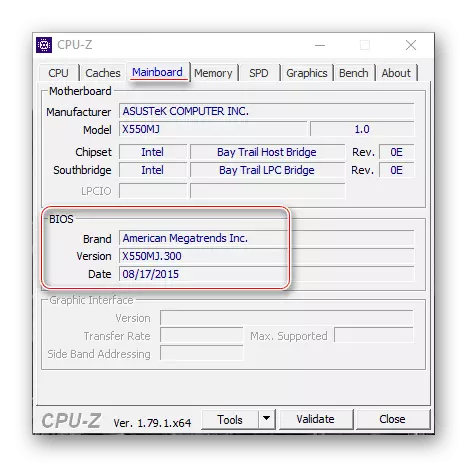
પાઠ: BIOS સંસ્કરણને કેવી રીતે શોધવું
સ્ટેજ 2: ઉત્પાદકની સાઇટથી ફર્મવેર લોડ કરી રહ્યું છે
મૂળ BIOS સંસ્કરણ નક્કી કર્યા પછી, તમારે કમ્પ્યુટર પર નવું સંસ્કરણ ડાઉનલોડ કરવું આવશ્યક છે. તે સાઇટને ASROCKE થી અનુસરે છે - ફક્ત આ કિસ્સામાં ખાતરીપૂર્વક સુસંગતતા અને ફર્મવેર પ્રદર્શન છે.
ધ્યાન આપો! બિનસત્તાવાર સ્રોતોમાંથી BIOS ફાઇલોને લોડ કરી રહ્યું છે અને તેમને ઇન્સ્ટોલ કરવાનો પ્રયાસ મધરબોર્ડ બ્રેકડાઉનને સમાપ્ત કરી શકે છે!
સાઇટ પર જાઓ
- ઉત્પાદકની સાઇટ પર જવા માટે કોઈપણ બ્રાઉઝરનો ઉપયોગ કરો. પૃષ્ઠ ખોલ્યા પછી, મુખ્ય મેનુમાં "સપોર્ટ" આઇટમનો ઉપયોગ કરો.
- શોધ પટ્ટીમાં તમારા "મધરબોર્ડ" નું નામ દાખલ કરો અને શોધ બટન પર ક્લિક કરો. જો તમને બોર્ડ મોડેલનું સાચું નામ ખબર નથી, તો મેન્યુઅલ તમને આ કાર્યને ઉકેલવામાં વધુ સહાય કરશે.
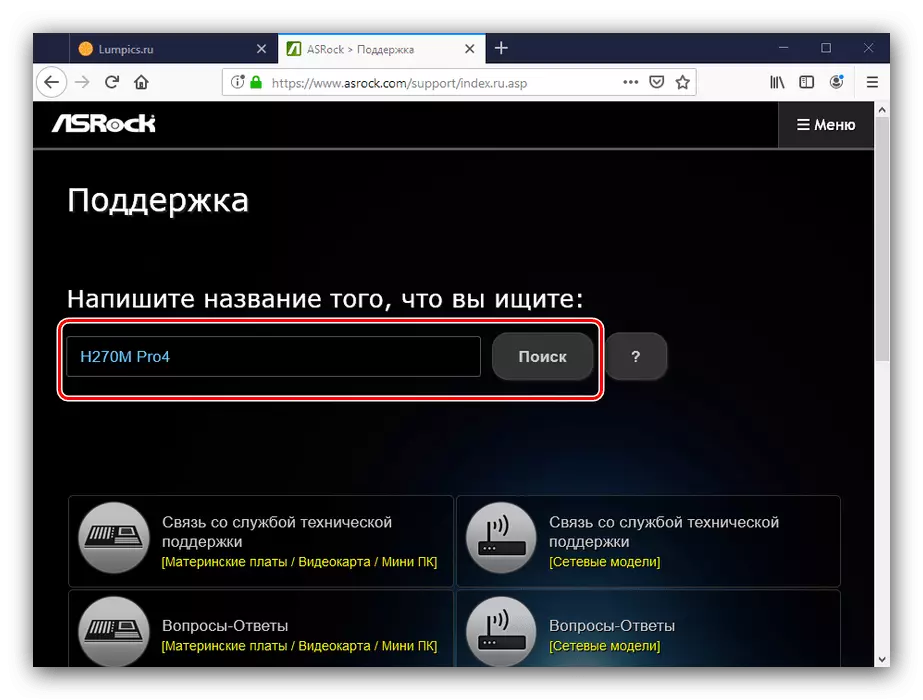
પાઠ: મધરબોર્ડ મોડેલ કેવી રીતે શોધવું
- શોધ પરિણામોમાં, "ડાઉનલોડ કરો" બટનનો ઉપયોગ કરો.
- આગળ બટન "BIOS" પર ક્લિક કરો.

ઉપલબ્ધ ફર્મવેરની સૂચિ દેખાય છે. સંસ્કરણ નંબર અને સૉફ્ટવેરની તારીખ પર ફોકસ કરો.

ખાસ ધ્યાન ટેબલના ત્રીજા સ્તંભને ચૂકવવું જોઈએ, "BIOS / કેવી રીતે અપડેટ કરવું અપડેટ કરો" - તે તે પદ્ધતિને સ્પષ્ટ કરે છે કે જે અનુરૂપ ફર્મવેર અપડેટ વિકલ્પને ગોઠવાયેલ હોવું જોઈએ:
- "ઇન્સ્ટન્ટ ફ્લેશ" - BIOS માં બનેલા ફર્મવેરનો ઉપયોગ ધારણ કરે છે;
- "ડોસ" - ખાસ ડોસ શેલ હેઠળના અપડેટ્સને ફ્લેશ કરવા માટે;
- વિન્ડોઝ ® - અપડેટ ફાઇલના સ્વરૂપમાં આવે છે જે વિન્ડોઝમાં ચલાવવું જોઈએ.
અમે ત્રીજા તબક્કામાં દરેક વિકલ્પની સુવિધાઓ વિશે વાત કરીશું.
- તમે "લિંક" કૉલમ, "ગ્લોબલ" ની સ્થિતિમાં ફર્મવેરનું પસંદ કરેલ સંસ્કરણ ડાઉનલોડ કરી શકો છો.



કમ્પ્યુટરની હાર્ડ ડિસ્ક પર કોઈપણ જગ્યાએ ફર્મવેર લોડ કરો અને આગલા પગલા પર જાઓ.
સ્ટેજ 3: ફર્મવેર અપડેટ
જરૂરી ફાઇલો લોડ થયા પછી, તમે બિલ્ટ-ઇન સોફ્ટવેર ફીના અપડેટ પર જઈ શકો છો. અમે ઉપરોક્ત ઉલ્લેખિત ત્રણ અલગ અલગ પદ્ધતિઓમાં કરી શકાય છે. ચાલો સૌથી વધુ સાર્વત્રિક સાથે પ્રારંભ કરીએ.
ધ્યાન આપો! તમે તમારા પોતાના જોખમે તમે જે બધી ક્રિયા કરો છો!
ASROKK ઇન્સ્ટન્ટ ફ્લેશ.
ફર્મવેરમાં બનેલી વિશિષ્ટ ઉપયોગિતા દ્વારા વિચારણા હેઠળના ચાર્જ પર BIOS ને અપડેટ કરો. અલ્ગોરિધમ નીચે આપેલ છે:
- ફ્લેશ ડ્રાઇવ તૈયાર કરો - 4 જીબીથી વધુ નહીં, ચરબી 32 ફાઇલ સિસ્ટમ ફોર્મેટ.
જો બધું યોગ્ય રીતે કરવામાં આવે છે, તો તમારી પાસે નવીનતમ ફર્મવેર સંસ્કરણ હશે.
ડોસ-શેલ
આ વિકલ્પ પ્રસ્તુત કરવામાં સૌથી મુશ્કેલ છે, તેથી તેનો ઉપયોગ ફક્ત ત્યારે જ થવો જોઈએ જ્યારે દરેક અન્ય યોગ્ય નથી.
- પ્રથમ પદ્ધતિની જેમ, બુટ ડ્રાઇવને FAT32 માં ફોર્મેટ કરેલ ખાલી ફ્લેશ ડ્રાઇવ તરીકે બનાવો.
- સુધારાઓ સાથે આર્કાઇવમાંથી ડ્રાઇવ ફાઇલોની રુટ પર કૉપિ કરો.
- કમ્પ્યુટરને બંધ કરો અને BIOS પર જાઓ, જ્યાં ફ્લેશ ડ્રાઇવમાંથી ડાઉનલોડને સમાયોજિત કરવું.
વધુ વાંચો: USB માંથી ડાઉનલોડ કરવા માટે BIOS ને કેવી રીતે ગોઠવવું
- કમ્પ્યુટરને બંધ કરો, પછી તૈયાર ડ્રાઇવને તેને કનેક્ટ કરો - યુએસબી 2.0 વિશેના નિયમ યાદ રાખો.
- મશીન ચાલુ કરો અને શેલ ઇન્ટરફેસ દેખાય ત્યાં સુધી રાહ જુઓ. ટેક્સ્ટ લાઇનમાં, ફર્મવેર સાથે EXE ફાઇલનું નામ દાખલ કરો (ફાઇલ ફોર્મેટમાં પણ દાખલ કરવાની જરૂર છે), અને એન્ટર દબાવો.
- જ્યારે સિસ્ટમ પસંદ કરેલ સંસ્કરણની સુસંગતતા નક્કી કરે ત્યાં સુધી રાહ જુઓ. જો ત્યાં કોઈ સમસ્યા નથી, તો ઇન્ટરફેસ રીબૂટ કરવા માટે કોઈપણ બટનને દબાવવા માટે પ્રસ્તાવ કરશે.
- રીબૂટ કર્યા પછી, અપડેટ પ્રક્રિયા શરૂ થશે. રાહ જુઓ ત્યાં સુધી રાહ જુઓ. અંતે, એન્ટરને ક્લિક કરવા માટે દરખાસ્ત સાથે સંદેશ મેળવો, તે કરો.
- રીબુટ દરમિયાન, BIOS માં લોગ ઇન કરો. તેમાં, "બહાર નીકળો" ટેબ પર જાઓ, જેમાં "લોડ ડિફૉલ્ટ્સ" અને "બહાર નીકળો બચાવ ફેરફારો" વિકલ્પો સતત છે.

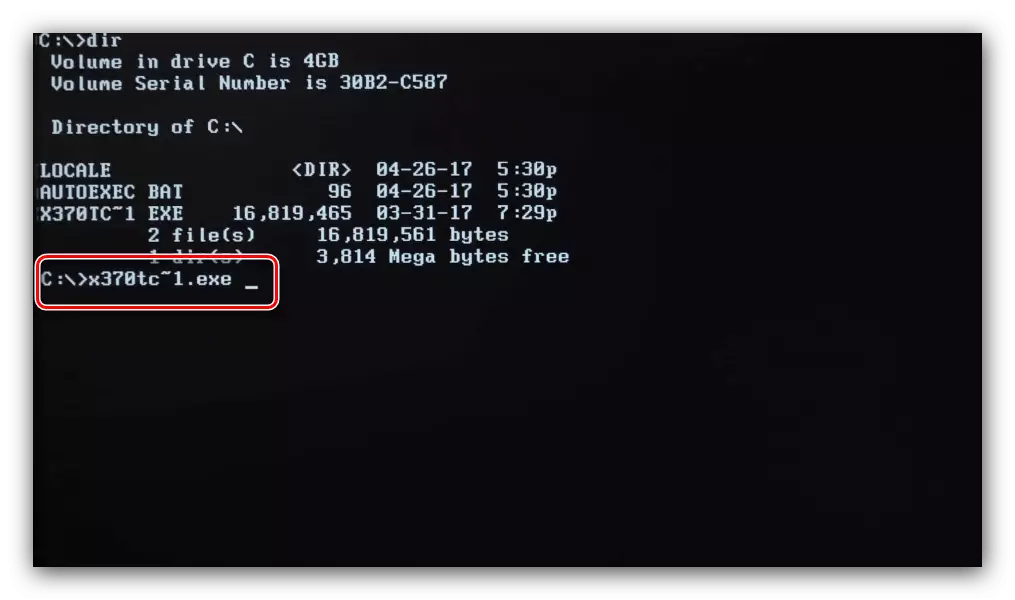
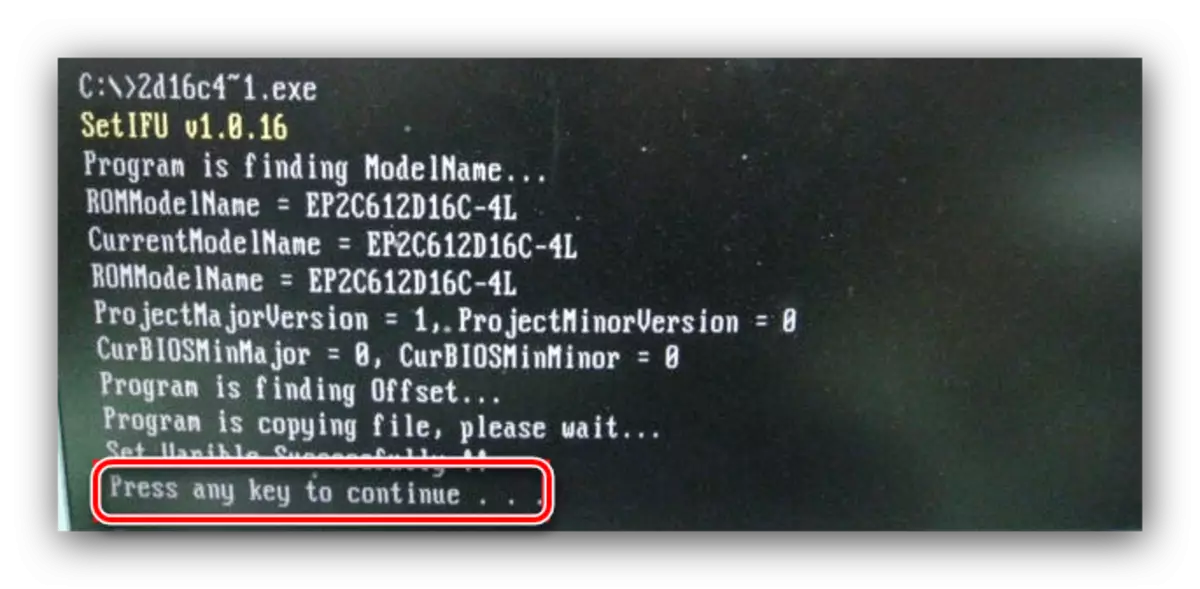
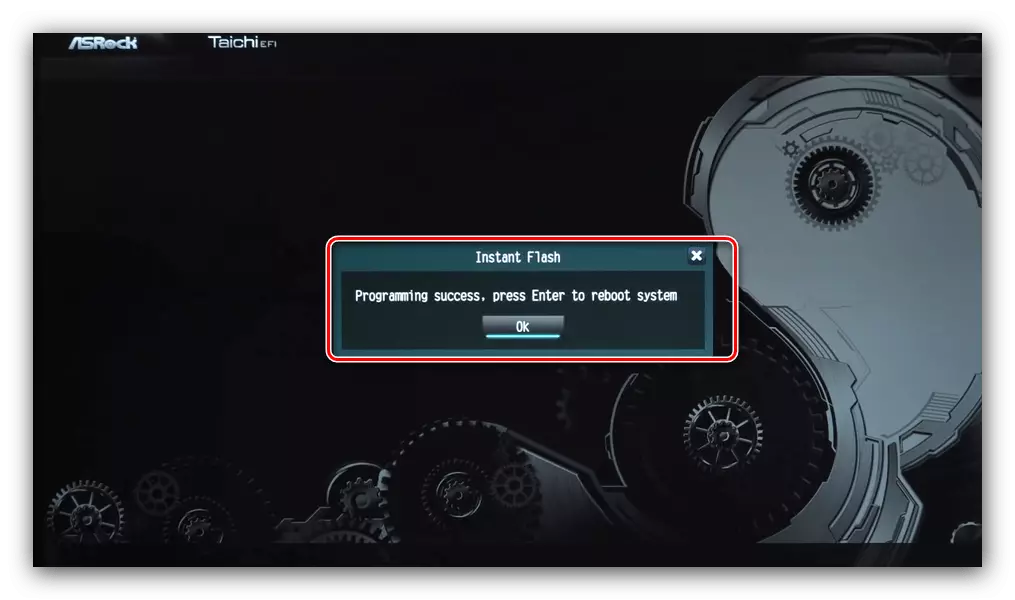

ફરીથી કમ્પ્યુટરને ફરીથી પ્રારંભ કરો.
વિન્ડોઝ
સિસ્ટમ હેઠળ અપડેટ થવાનો વિકલ્પ પાછલા એક સમાન છે, પરંતુ કેટલાક કિસ્સાઓમાં તે વધુ અનુકૂળ છે.
નૉૅધ નસીબદાર વિન્ડોઝ હેઠળ બાયોસને અપડેટ કરવું ફક્ત વિન્ડોઝ 10 આરએસ 3 અને તેથી વધુના વર્ઝન માટે ઉપલબ્ધ છે - આ OS માટેના નવીનતમ વિકલ્પો અપડેટની આ પદ્ધતિની ક્ષમતા સપોર્ટેડ નથી!
- લક્ષ્ય કમ્પ્યુટર સંગ્રહના કોઈપણ ફોલ્ડરમાં અપડેટ્સ સાથે આર્કાઇવને અનપેક કરો. અપડેટ્સ સાથે EXE ફાઇલ શોધો અને સંચાલકની વતી તેને ચલાવો.
- ફાઇલ અપડેટ્સ તૈયાર થાય ત્યાં સુધી રાહ જુઓ. કેટલાક સમય પછી, એક પ્રસ્તાવ બધા પ્રોગ્રામ્સને બંધ કરવા માટે દેખાશે, "ઠીક" ક્લિક કરો.
- આગળ, તમારે અપડેટ્સને ઇન્સ્ટોલ કરવા માટે ફરીથી પ્રારંભ કરવાની જરૂર છે, કીબોર્ડ પર વાય કી દબાવો.
- કમ્પ્યુટર ફરીથી શરૂ થશે અને અપડેટ પ્રક્રિયા શરૂ થશે. પૂર્ણ થયા પછી, પાછલા સૂચનાના 6-7 પગલાંઓનું પુનરાવર્તન કરો.
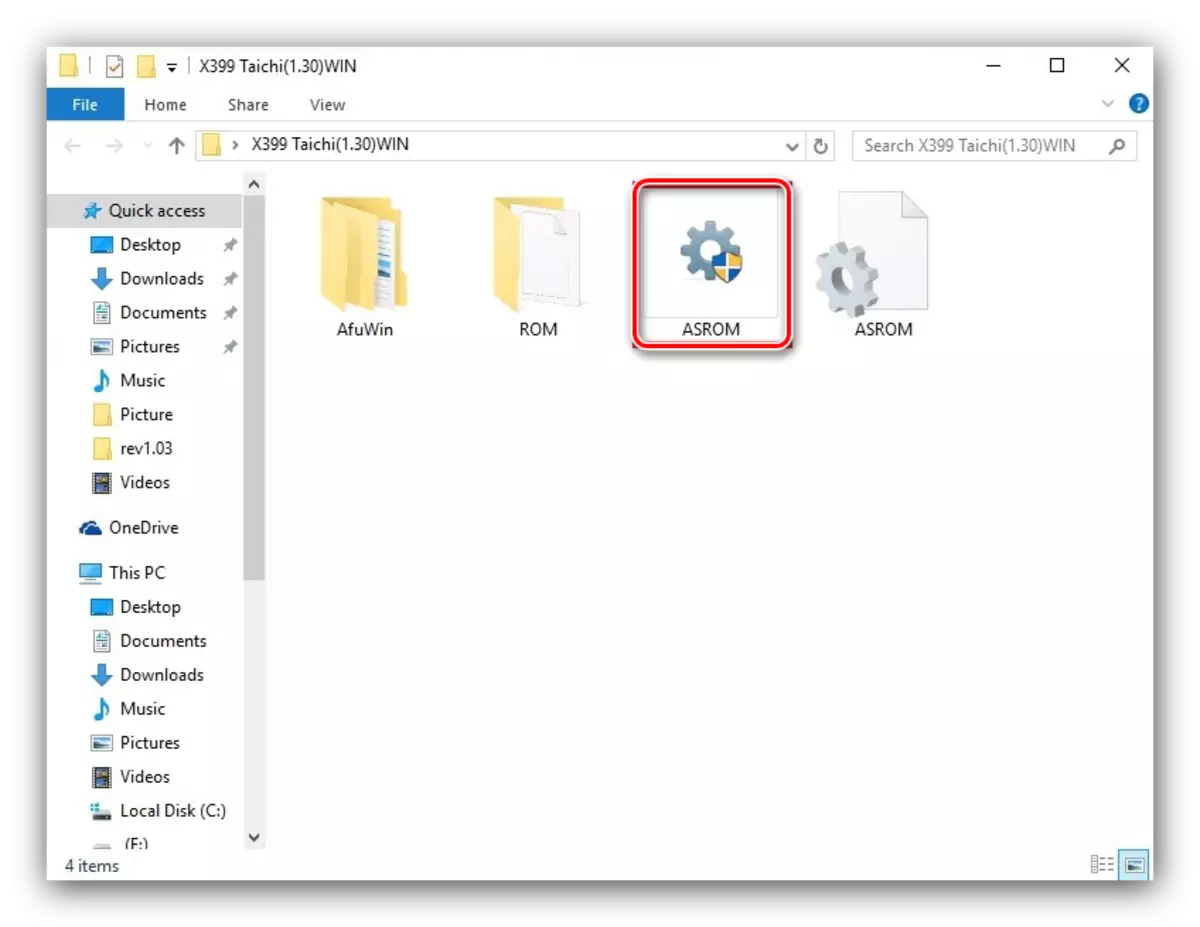
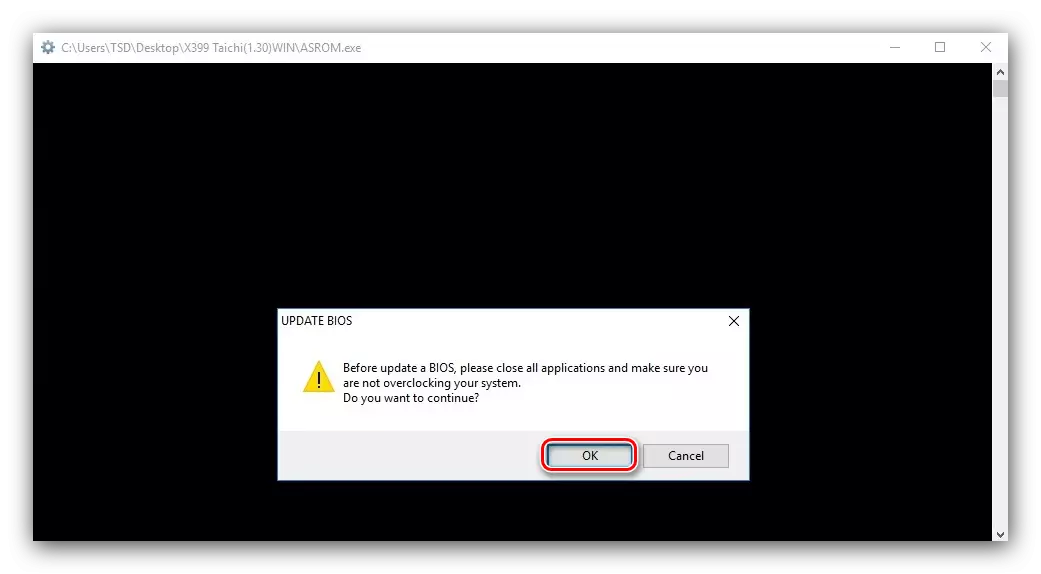
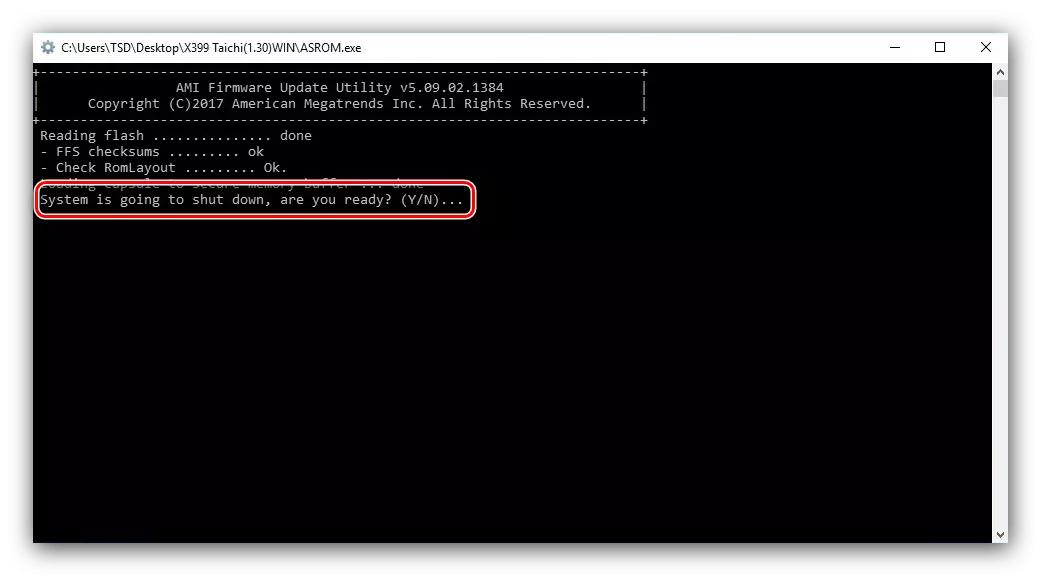
તકનીકી રીતે, આ પદ્ધતિ ડોસ-શેલ દ્વારા અપડેટ કરવા જેવી જ છે, પરંતુ બાહ્ય મીડિયાના ઉપયોગની જરૂર નથી. બીજી બાજુ, ઑપરેટિંગ સિસ્ટમ પર સુસંગતતાની મર્યાદા છે, તેથી આ પદ્ધતિને સાર્વત્રિક તરીકે ઓળખાતી નથી.
નિષ્કર્ષ
અમે એએસઓક મધરબોર્ડ્સ પર BIOS અપડેટ પ્રક્રિયાના તબક્કાવાર અમલીકરણની સમીક્ષા કરી. આ ઑપરેશન, તેમજ મુખ્ય બોર્ડના ફર્મવેર સાથે સમાન મેનીપ્યુલેશન્સ, વપરાશકર્તાની કાળજીની જરૂર છે અને સૂચિત સૂચનોને સંપૂર્ણપણે અનુસરો.
